Cara Mengganti Email Facebook di Android
Akses Pengaturan Akun Facebook di Android

Ganti email Facebook di Android? Sepele kok! Tapi, sebelum sampai ke tahap mengganti email, kamu perlu bisa mengakses pengaturan akun Facebook-mu terlebih dahulu. Langkah-langkahnya mudah, tapi ada beberapa hal yang perlu diperhatikan biar prosesnya lancar jaya. Simak panduan lengkapnya berikut ini!
Mengakses pengaturan akun Facebook di Android adalah gerbang utama untuk berbagai pengaturan, termasuk mengganti email. Kemampuan mengakses pengaturan ini memastikan kamu punya kendali penuh atas profil dan privasi akun Facebook-mu. Berikut langkah-langkah detailnya.
Langkah-Langkah Mengakses Pengaturan Akun Facebook di Android
| Langkah | Deskripsi | Gambar Ilustrasi | Catatan |
|---|---|---|---|
| 1. Buka Aplikasi Facebook | Pastikan kamu sudah login ke akun Facebook-mu. Icon aplikasi Facebook biasanya berwarna biru dengan huruf “f” berwarna putih. | Tampilan icon aplikasi Facebook berwarna biru dengan huruf “f” putih di tengah. Biasanya terletak di homescreen atau di dalam app drawer. | Jika belum login, masukkan email dan password akun Facebook-mu. |
| 2. Akses Menu Profil | Klik foto profilmu yang terletak di pojok kiri atas aplikasi. | Tampilan foto profil pengguna di pojok kiri atas layar, biasanya berupa foto orang atau logo. Di bawah foto profil, biasanya tertera nama pengguna. | Pastikan koneksi internetmu stabil. |
| 3. Buka Menu Pengaturan & Privasi | Setelah masuk ke halaman profil, cari dan klik menu “Pengaturan & Privasi”. Biasanya terletak di bagian bawah halaman profil, di antara pilihan lain seperti “Tentang”, “Teman”, dll. | Tampilan menu “Pengaturan & Privasi”, biasanya berupa icon roda gigi atau tiga titik vertikal. | Menu ini mungkin sedikit berbeda posisinya tergantung pembaruan aplikasi. |
| 4. Pilih “Pengaturan” | Dari menu “Pengaturan & Privasi”, pilih opsi “Pengaturan”. | Tampilan menu “Pengaturan”, mungkin berupa daftar pilihan pengaturan akun. | Setelah masuk ke menu “Pengaturan”, kamu akan menemukan berbagai opsi pengaturan akun Facebook-mu. |
Potensi Masalah dan Solusinya
Ada beberapa masalah yang mungkin kamu temui saat mengakses pengaturan akun Facebook. Misalnya, aplikasi mungkin mengalami error, atau koneksi internet yang buruk. Berikut beberapa solusi sederhana:
- Aplikasi Error: Coba tutup aplikasi Facebook, lalu buka kembali. Jika masih error, coba hapus cache dan data aplikasi Facebook di pengaturan Android-mu.
- Koneksi Internet: Pastikan koneksi internetmu stabil. Coba gunakan jaringan WiFi atau data seluler yang lebih kuat.
- Masalah Login: Pastikan kamu memasukkan email dan password yang benar. Jika lupa password, gunakan fitur “Lupa Password” yang tersedia.
Alur Diagram Akses Pengaturan Akun
Berikut alur diagram sederhana untuk mengakses pengaturan akun Facebook:
Buka Aplikasi Facebook → Klik Foto Profil → Pilih “Pengaturan & Privasi” → Pilih “Pengaturan”
Mengganti Alamat Email Facebook di Android

Bosan dengan email lama yang terhubung ke akun Facebook kamu? Ganti aja! Prosesnya gampang kok, asal tahu caranya. Artikel ini akan memandu kamu langkah demi langkah untuk mengubah alamat email Facebook di perangkat Android. Meskipun antarmuka aplikasi Facebook bisa sedikit berbeda tergantung versi, panduan ini akan mencakup poin-poin penting yang berlaku untuk sebagian besar versi.
Lokasi Menu Pengubahan Alamat Email
Menemukan menu pengaturan email di aplikasi Facebook Android sebenarnya cukup mudah. Berikut langkah-langkahnya, dijamin anti ribet!
- Buka aplikasi Facebook di perangkat Android kamu.
- Tap ikon tiga garis horizontal (menu) yang biasanya terletak di pojok kanan atas.
- Gulir ke bawah dan temukan menu “Pengaturan & Privasi”. Tap menu tersebut.
- Selanjutnya, pilih “Pengaturan”.
- Di halaman pengaturan, cari menu “Informasi Pribadi”. Menu ini biasanya terletak di bagian atas halaman, meskipun posisinya bisa sedikit berbeda tergantung versi aplikasi.
- Tap “Informasi Pribadi”, lalu cari dan tap opsi “Alamat Email”.
Ilustrasi: Bayangkan sebuah gambar screenshot aplikasi Facebook. Di pojok kanan atas terdapat ikon tiga garis horizontal. Setelah diklik, akan muncul menu tarik-turun yang berisi berbagai pilihan, termasuk “Pengaturan & Privasi”. Setelah masuk ke Pengaturan, akan terlihat berbagai opsi pengaturan akun, termasuk “Informasi Pribadi” yang terletak di bagian atas atau tengah halaman, bergantung pada versi aplikasi yang digunakan. Menu “Alamat Email” berada di dalam menu “Informasi Pribadi”.
Perbedaan antarmuka antar versi aplikasi Facebook memang ada. Versi yang lebih lama mungkin memiliki tata letak menu yang sedikit berbeda, namun secara umum alur navigasinya tetap sama. Jika kesulitan menemukan menu, coba gunakan fitur pencarian di dalam aplikasi Facebook.
Proses Penggantian Alamat Email
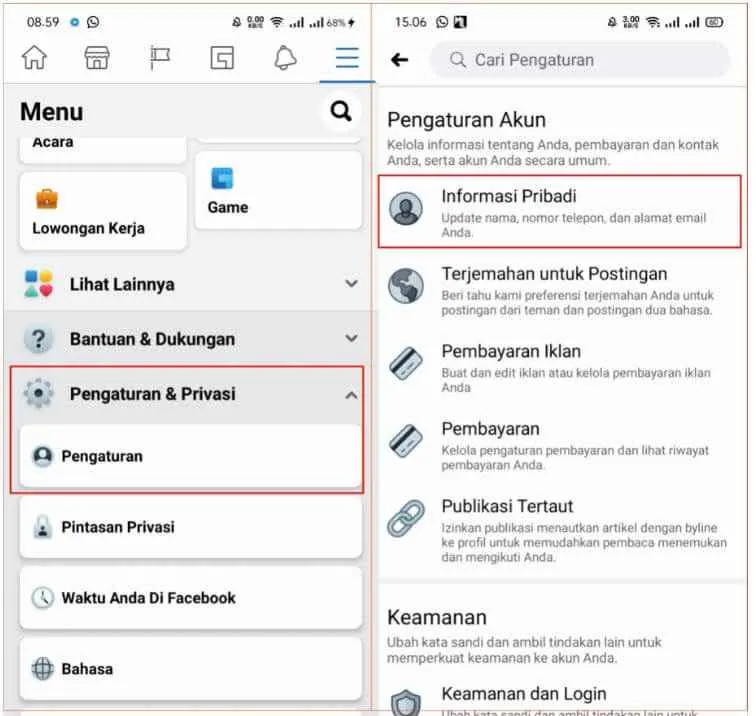
Bosan dengan email lama yang penuh spam? Atau mungkin kamu lagi pindah ke provider email baru yang lebih kece? Ganti email Facebookmu sekarang juga! Prosesnya gampang kok, asal kamu ikuti langkah-langkahnya dengan teliti. Berikut panduan lengkapnya untuk mengganti alamat email Facebook di perangkat Androidmu.
Sebelum mulai, pastikan kamu sudah login ke akun Facebookmu. Proses penggantian email ini akan melibatkan verifikasi, jadi pastikan kamu punya akses ke email lama dan email baru yang akan kamu gunakan.
Prosedur Penggantian Alamat Email Facebook
Berikut langkah-langkah detailnya untuk mengganti alamat email Facebookmu. Ikuti dengan seksama agar prosesnya berjalan lancar.
- Buka aplikasi Facebook di perangkat Androidmu.
- Tap ikon tiga garis horizontal (menu) di pojok kanan atas.
- Gulir ke bawah dan pilih “Pengaturan & Privasi,” lalu pilih “Pengaturan”.
- Cari dan pilih “Informasi pribadi”.
- Pilih “Kontak dan Informasi Akun”.
- Pilih “Email”.
- Tap “Tambah Email”.
- Masukkan alamat email baru yang valid di kolom yang tersedia. Pastikan kamu memasukkan alamat email dengan benar, contohnya:
namamu@provider.com(valid) bukannamamu@provider(tidak valid). - Tap “Simpan Perubahan”.
- Facebook akan mengirimkan kode verifikasi ke alamat email barumu. Periksa kotak masuk emailmu, termasuk folder spam jika perlu.
- Masukkan kode verifikasi yang diterima ke dalam kolom yang tersedia di aplikasi Facebook.
- Setelah kode diverifikasi, email barumu akan tersimpan sebagai alamat email utama Facebookmu. Email lama masih akan terdaftar, namun biasanya akan menjadi email sekunder.
Peringatan: Sebelum mengganti alamat email Facebook, pastikan kamu telah mencadangkan semua data penting dan memahami konsekuensi dari perubahan ini. Setelah perubahan dilakukan, kamu mungkin perlu memverifikasi akunmu di beberapa aplikasi atau layanan yang terhubung dengan akun Facebookmu.
Contoh Alamat Email Valid dan Tidak Valid
Berikut contoh alamat email yang valid dan tidak valid untuk digunakan saat mengganti email Facebook. Pastikan alamat email yang kamu masukkan sudah benar dan aktif.
| Jenis Alamat Email | Contoh | Valid? |
|---|---|---|
| Valid | contoh@gmail.com, namaku@yahoo.co.id, alamat.ku@outlook.com |
Ya |
| Tidak Valid | contoh@gmail, namaku@yahoo, alamat.ku |
Tidak |
Pesan Konfirmasi dan Verifikasi
Setelah kamu memasukkan alamat email baru dan menekan “Simpan Perubahan”, Facebook akan mengirimkan email konfirmasi ke alamat email barumu. Email ini biasanya berisi kode verifikasi berupa angka atau kombinasi angka dan huruf. Pastikan kamu memeriksa kotak masuk dan folder spam emailmu untuk menemukan email tersebut. Jika tidak menemukan email konfirmasi dalam beberapa menit, periksa kembali penulisan alamat email barumu dan coba lagi. Jika masalah berlanjut, hubungi dukungan Facebook.
Penanganan Masalah Umum

Ganti email Facebook di Android? Kedengarannya mudah, tapi terkadang ada aja kendala yang bikin kita geregetan. Dari kode verifikasi yang susah nyampe sampai akun yang tiba-tiba error. Tenang, masalah-masalah ini umum kok terjadi, dan kita punya solusinya!
Berikut beberapa masalah umum yang sering dihadapi pengguna saat mengganti email Facebook di Android, beserta solusi praktisnya. Simak baik-baik, ya!
Masalah Umum Penggantian Email Facebook
| Masalah | Penyebab Kemungkinan | Solusi | Catatan Tambahan |
|---|---|---|---|
| Kode verifikasi tidak diterima | Alamat email salah, masalah koneksi internet, kode verifikasi terblokir oleh spam filter, atau email terkirim ke folder spam. | Periksa kembali alamat email, pastikan koneksi internet stabil, periksa folder spam dan kotak masuk, minta kode verifikasi ulang, atau coba gunakan nomor telepon sebagai alternatif. | Pastikan nomor telepon terdaftar dan aktif. |
| Akun Facebook error setelah mengganti email | Proses penggantian email yang terganggu, masalah pada aplikasi Facebook, atau masalah server Facebook. | Coba tutup dan buka kembali aplikasi Facebook, restart perangkat Android, periksa koneksi internet, dan tunggu beberapa saat. Jika masalah berlanjut, coba akses Facebook melalui browser. | Pastikan aplikasi Facebook sudah diperbarui ke versi terbaru. |
| Tidak bisa mengakses akun setelah mengganti email | Lupa password, masalah dengan proses verifikasi, atau akun diblokir sementara. | Gunakan fitur “Lupa Kata Sandi” Facebook untuk mengatur ulang password. Jika masalah berlanjut, hubungi dukungan Facebook untuk bantuan. | Simpan informasi login di tempat yang aman. |
| Email baru tidak terverifikasi | Masalah dengan server email, kesalahan saat memasukkan kode verifikasi, atau masalah dengan pengaturan akun Facebook. | Coba periksa folder spam dan kotak masuk email baru. Pastikan kode verifikasi dimasukkan dengan benar. Jika masih belum berhasil, hubungi dukungan Facebook. | Pastikan alamat email baru valid dan dapat diakses. |
Kontak Dukungan Facebook
Jika masalah masih berlanjut setelah mencoba semua solusi di atas, jangan ragu untuk menghubungi dukungan Facebook. Mereka siap membantu kamu mengatasi masalah yang dihadapi. Biasanya, kamu bisa menemukan opsi bantuan di menu pengaturan aplikasi Facebook atau melalui situs web Facebook.
Tips Mencegah Masalah
Berikut beberapa tips untuk mencegah masalah saat mengganti email Facebook:
- Pastikan koneksi internet stabil sebelum memulai proses penggantian email.
- Periksa kembali alamat email baru yang akan digunakan.
- Simpan kode verifikasi di tempat yang aman.
- Pastikan aplikasi Facebook sudah diperbarui ke versi terbaru.
- Catat informasi login akun Facebook kamu di tempat yang aman.
Verifikasi Email Baru
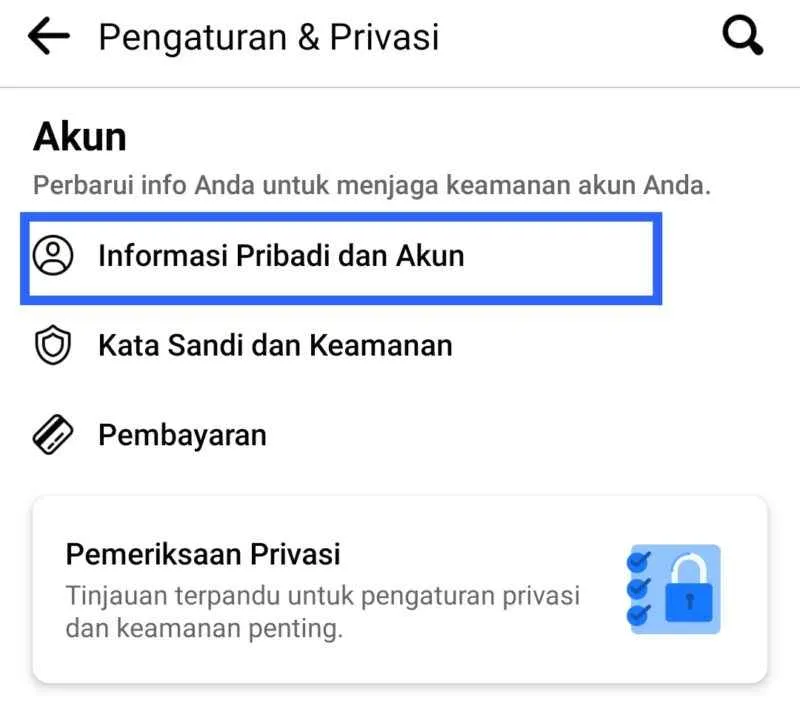
Nah, setelah berhasil mengganti alamat email di pengaturan Facebook, langkah selanjutnya adalah verifikasi. Proses ini penting banget, lho! Verifikasi memastikan bahwa email baru yang kamu gunakan benar-benar milikmu dan mencegah akun Facebookmu jatuh ke tangan yang salah. Prosesnya sendiri cukup mudah, kok. Ikuti langkah-langkah di bawah ini agar proses verifikasi berjalan lancar.
Proses Verifikasi Email Baru
Setelah mengubah alamat email, Facebook akan mengirimkan email verifikasi ke alamat email baru yang telah kamu masukkan. Email ini berisi tautan yang harus kamu klik untuk mengonfirmasi perubahan. Biasanya, email verifikasi akan muncul dalam beberapa menit, tapi terkadang bisa lebih lama tergantung provider email kamu. Pastikan kamu memeriksa folder inbox, spam, atau promotions di email kamu.
Tampilan Email Verifikasi Facebook
Email verifikasi dari Facebook biasanya memiliki tampilan yang simpel dan mudah dikenali. Di bagian atas email, biasanya tertera logo Facebook yang ikonik. Di bawahnya, terdapat salam pembuka seperti “Hai [Nama Kamu]” diikuti dengan pesan yang menginformasikan tentang perubahan alamat email di akun Facebookmu. Bagian terpenting adalah adanya tombol atau tautan yang bertuliskan “Konfirmasi Alamat Email” atau sejenisnya. Tampilan keseluruhan email didominasi warna biru khas Facebook dan terlihat resmi, terbebas dari unsur-unsur mencurigakan seperti typo atau link yang aneh.
Langkah Alternatif Jika Tidak Menerima Email Verifikasi
Kadang, email verifikasi bisa saja terlambat atau bahkan tidak sampai ke inbox. Jangan panik! Ada beberapa hal yang bisa kamu coba. Pertama, cek folder spam atau promotions di email kamu. Kedua, pastikan alamat email yang kamu masukkan sudah benar. Ketiga, coba periksa kotak masuk email kamu beberapa jam kemudian. Jika masih belum ada, kamu bisa mencoba mengirim ulang email verifikasi melalui pengaturan akun Facebook. Biasanya, ada opsi untuk mengirim ulang email verifikasi setelah menunggu beberapa waktu.
Potensi Masalah dan Solusinya
Ada beberapa masalah yang mungkin terjadi selama proses verifikasi. Salah satunya adalah tautan verifikasi yang kadaluarsa. Jika hal ini terjadi, kamu perlu meminta pengiriman ulang email verifikasi. Masalah lain yang mungkin terjadi adalah alamat email yang salah. Pastikan kamu memasukkan alamat email yang benar saat mengganti email Facebook. Jika kamu masih mengalami masalah setelah mencoba beberapa solusi di atas, hubungi dukungan Facebook untuk bantuan lebih lanjut.
Langkah Penyelesaian Verifikasi
- Buka email verifikasi dari Facebook.
- Klik tautan “Konfirmasi Alamat Email” atau tautan serupa.
- Kamu akan diarahkan kembali ke halaman Facebook. Jika proses verifikasi berhasil, akan muncul pesan konfirmasi.
- Selesai! Alamat email Facebook kamu sudah berhasil diubah dan diverifikasi.
Kesimpulan Akhir
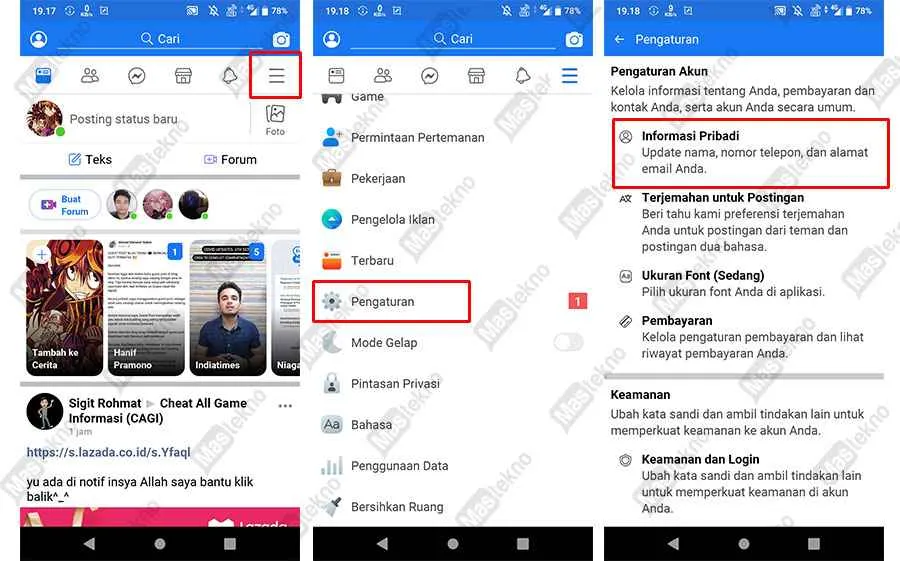
Nah, sekarang akun Facebookmu sudah pakai email baru yang lebih fresh! Mudah banget kan? Jangan ragu untuk mencoba langkah-langkah di atas jika kamu ingin mengganti email Facebookmu lagi di kemudian hari. Selamat menikmati akun Facebook yang lebih personal dan terbarui!


What's Your Reaction?
-
0
 Like
Like -
0
 Dislike
Dislike -
0
 Funny
Funny -
0
 Angry
Angry -
0
 Sad
Sad -
0
 Wow
Wow








